ChatGPT es la aplicación de más rápido crecimiento del mundo que registró 100 millones de usuarios en sólo dos meses desde su lanzamiento. Sólo en febrero alcanzó la friolera de 1.000 millones de visitas. La plataforma recibe alrededor de 25 millones de visitas diarias.
Esto se debe a que la plataforma tiene varios casos de uso que satisfacen las necesidades de usuarios variados, como escritores, profesionales del marketing, estudiantes, programadores y profesionales técnicos. Esta flexibilidad le permite utilizar ChatGPT de múltiples formas interesantes para hacer su vida divertida y sin esfuerzo.
Por lo tanto, no es de extrañar que cuando millones de usuarios abarrotan la plataforma, aumentando su tráfico, es inevitable que se produzcan algunos errores y fallos, como la imprecisión en el contenido y el sesgo.
Y uno de esos fallos o problemas comunes es la pérdida de su historial de ChatGPT o de las preguntas que introdujo anteriormente en la plataforma.
Una de las mejores características de ChatGPT de OpenAI es que registra las conversaciones de los avisos y las muestra ordenadamente en un cuadro de historial a la izquierda de la pantalla.
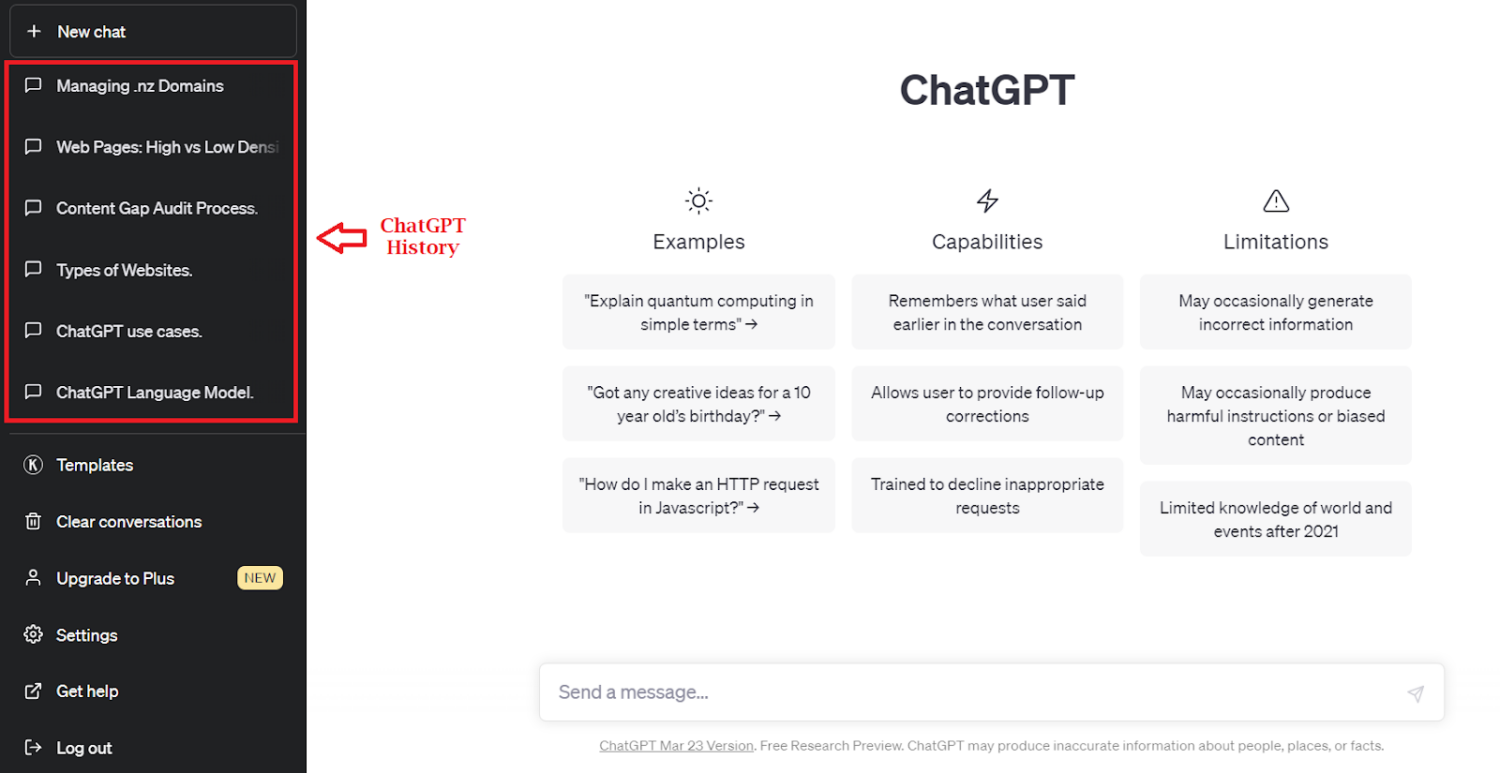
Sin embargo, muchos usuarios se encontraron recientemente con un problema por el que no podían acceder a su historial de ChatGPT ni a sus conversaciones anteriores.
Si se encuentra con el mismo problema, ¡no hay por qué alarmarse!
En este artículo, veremos las razones que hay detrás de la pérdida de su historial de ChatGPT, cómo puede solucionarlo y las formas de prevenir la pérdida de su historial de ChatGPT.
¿Por qué no se muestra su historial de ChatGPT?
En marzo de 2023, OpenAI desactivó temporalmente la función de historial en ChatGPT debido a un fallo en la biblioteca de código abierto de ChatGPT que permitía a unos pocos usuarios ver títulos del historial de chat de ChatGPT de otros usuarios.
Sin embargo, esto no significa que ChatGPT haya borrado sus mensajes o conversaciones de chat anteriores, ya que no estaban disponibles mientras el equipo de desarrollo de OpenAI solucionaba los fallos abiertos y otros problemas.
Una investigación interna de OpenAI sugiere que cerca del 1,2% de los usuarios de ChatGPT Plus podrían haber sufrido la revelación de sus datos personales. Sin embargo, se trata de un pequeño porcentaje de usuarios, y la empresa se puso en contacto con todos personalmente para solucionar el problema.
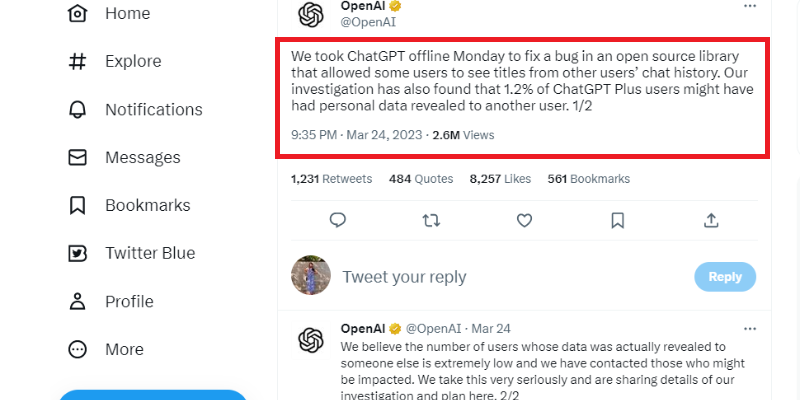
No obstante, el problema ya está solucionado y debería poder ver su historial de ChatGPT.
Sin embargo, si sigue sin poder ver su historial de ChatGPT, estas podrían ser las posibles razones:
- Errores técnicos: Los problemas o errores técnicos podrían ser una posible razón detrás de la desaparición del historial de ChatGPT. Los errores técnicos pueden deberse a actualizaciones de software, mantenimiento del servidor o problemas de conectividad. En estos casos, el historial de ChatGPT puede recuperarse automáticamente una vez resuelto el error técnico.
- Problemas con la cuenta: Los problemas con la cuenta de ChatGPT de un usuario en particular, como su eliminación o suspensión, es otra de las razones comunes detrás de la pérdida del historial de conversaciones de ChatGPT. Se recomienda al usuario que se ponga en contacto con el equipo de asistencia de ChatGPT para solucionar este problema.
- Borrado de datos de navegación: Si borra los datos de navegación, como las cookies y la memoria caché, es posible que se pierda el historial de su cuenta de ChatGPT. Esto ocurre principalmente porque el navegador pierde y ya no dispone de la conversación o los datos guardados para recuperar el historial.
- Ajustes de privacidad: También puede resultar difícil ver su historial de conversaciones de ChatGPT debido a la configuración de privacidad. Debe comprobar si ha activado el modo de navegación privada en su navegador web y comprobar los ajustes que no permiten que el navegador web guarde el historial de navegación.
Por lo tanto, podría haber varias razones detrás de su incapacidad para ver o perder su historial de conversaciones ChatGPT. Sin embargo, puede restaurar rápidamente su historial de ChatGPT y acceder a sus conversaciones anteriores, independientemente del motivo.
He aquí algunas soluciones que puede probar para recuperar su historial de ChatGPT.
Compruebe la conexión de red o Wi-Fi
Necesita una conexión a Internet activa y estable para utilizar ChatGPT. Por lo tanto, lo más probable es que no pueda ver sus chats anteriores o el historial de conversaciones si pierde la conexión a Internet durante una sesión de chat.
Por lo tanto, si sospecha que su conexión a Internet es el problema detrás de la pérdida de su historial de ChatGPT, debe comprobar la configuración de su red y asegurarse de que su dispositivo está conectado a una conexión Wi-Fi o de datos móviles activa.

También puede reiniciar su router o módem para comprobar si eso soluciona su problema.
Al mismo tiempo, es muy recomendable desactivar cualquier proxy o VPN que pueda utilizar. Esto se debe a que una VPN puede obstaculizar las funcionalidades de ChatGPT, ya que todos los servicios de OpenAI tienen restricciones geográficas.
Como resultado, existen posibilidades de que ChatGPT bloquee a su proveedor de servicios VPN o a la propia VPN, añadiendo retrasos y demoras innecesarios y haciendo que las funcionalidades del sitio se rompan.
Por lo tanto, comprobar su conexión a Internet, encender y volver a apagar el router y desactivar las VPN son soluciones rápidas para resolver su error de historial perdido de ChatGPT.
Intente cerrar la sesión y volver a iniciarla
A menudo, ChatGPT deja de funcionar eficazmente debido a fallos y errores técnicos o al mantenimiento y las actualizaciones del servidor.
Es probable que la actualización para solucionar el problema de ChatGPT estropee la sesión guardada del navegador web que ejecuta ChatGPT. Sin embargo, basta con cerrar la sesión de su cuenta OpenAI y volver a iniciarla para resolver el problema.
Haga clic en el botón Cerrar sesión situado en el extremo inferior izquierdo de la ventana de su cuenta de ChatGPT para cerrar la sesión.
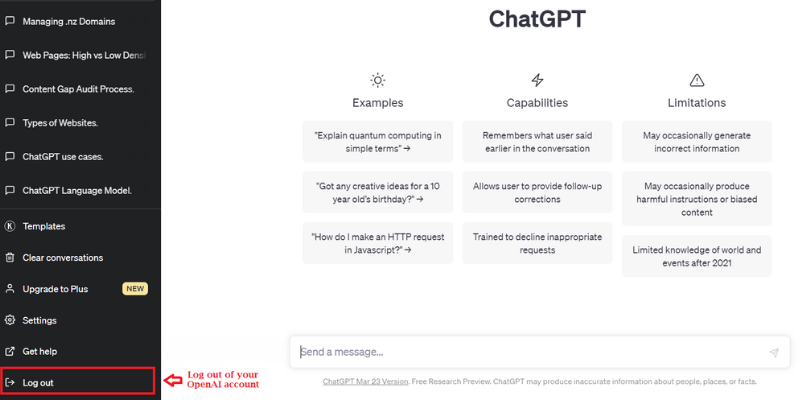
Una vez cerrada la sesión, podrá ver de nuevo la opción Iniciar sesión en la pantalla.
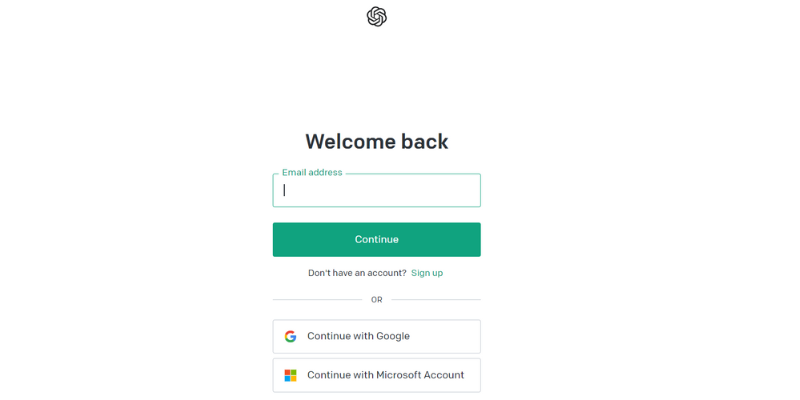
Haga clic en el botón Iniciar sesión e introduzca sus credenciales de inicio de sesión de OpenAI para volver a iniciar sesión en su cuenta.
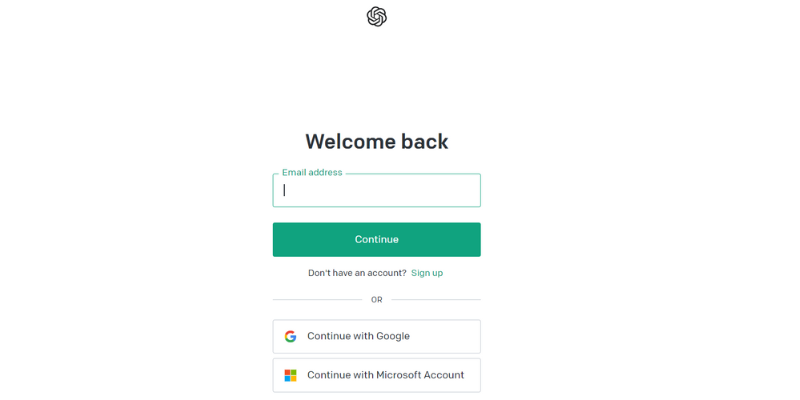
Una vez que vuelva a iniciar sesión, compruebe si puede acceder a sus conversaciones perdidas de ChatGPT o si el problema persiste.
La memoria caché de su navegador web está formada por datos e información que se utilizan con frecuencia al visitar un sitio web. Estos datos pueden incluir credenciales de inicio de sesión guardadas, archivos pequeños, cookies y cualquier otra información que pueda facilitarle el proceso de visitar un sitio repetidamente.
Si estos datos de la caché se corrompen, dificultan la funcionalidad de un sitio web, incluido ChatGPT. He aquí cómo puede borrar la memoria caché de su navegador Chrome:
- Haga clic en los tres puntos de la esquina superior derecha de su pantalla.
- Haga clic en la opción Más herramientas y Borrar datos de navegación.
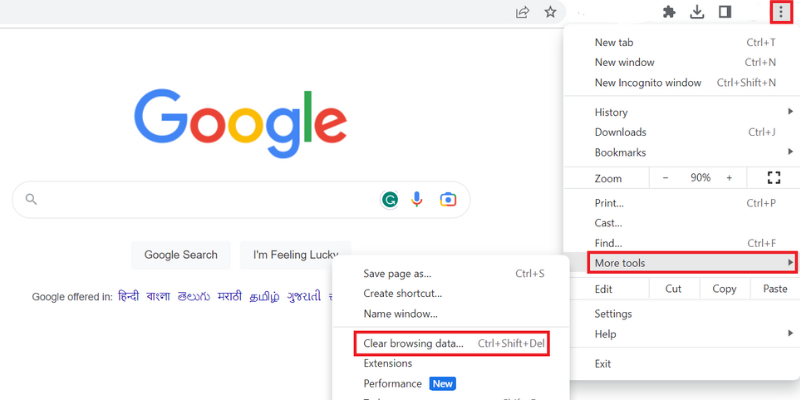
- También puede utilizar el atajo de teclado ‘Ctrl Mayús Supr’ para los pasos anteriores.
- Aparecerá una ventana de diálogo en su pantalla. Seleccione los datos que desea borrar y seleccione el intervalo de tiempo como Todo el tiempo en el desplegable.
- Pulse el botón Borrar datos .
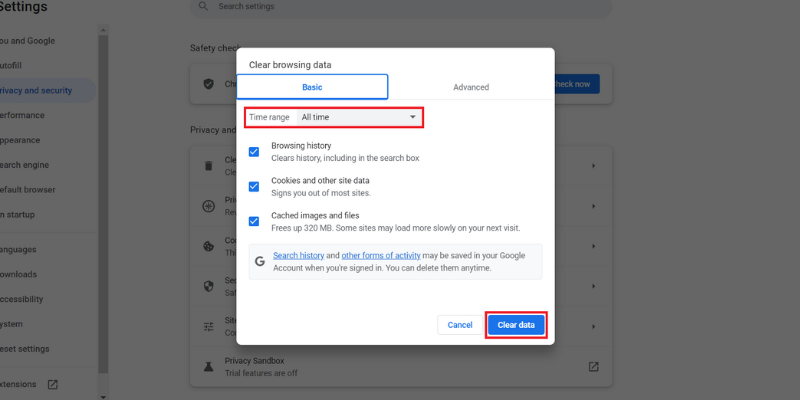
Borrar la caché del navegador debería solucionar su problema de historial perdido de ChatGPT.
Nota: Después de borrar la memoria caché, deberá iniciar sesión en todos los demás sitios web, incluido ChatGPT.
Incluso después de seguir los pasos anteriores, puede intentar utilizar ChatGPT en un navegador web diferente si el problema persiste.
Hay posibilidades de que no pueda ver su historial de ChatGPT debido a un problema del navegador. Así que si está utilizando ChatGPT en Google Chrome, puede cambiar a otro navegador, como Firefox, Microsoft Edge o Safari, para ver si puede ver su historial de conversaciones.
Cambiar a otro navegador web ayuda a identificar rápidamente si el problema está relacionado con el navegador o es un problema con el sistema backend de ChatGPT.
Un modo de navegación privada, o una sesión en modo incógnito, le permite navegar por Internet de forma privada sin grabar su sesión ni guardar su historial de navegación o los sitios web que visita.
Si el problema de pérdida del historial de ChatGPT se debe al modo de navegación privada, se recomienda desactivar esta función y actualizar su página web.
Para activar el modo incógnito en su navegador, haga clic en los tres puntos de la esquina superior derecha de su ventana y haga clic en Nueva ventana de incógnito.
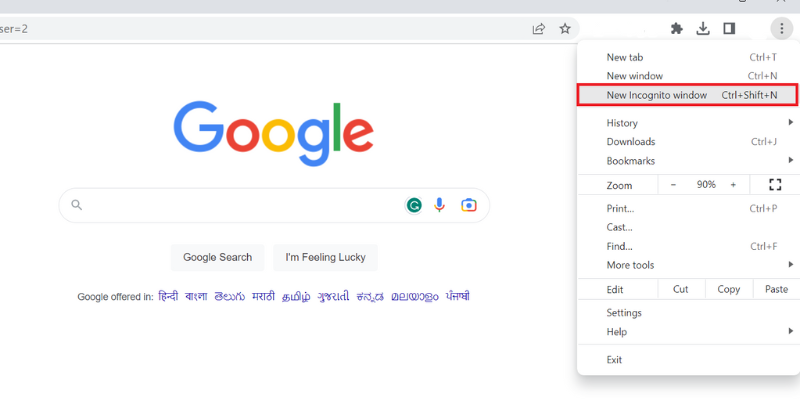
Esto abrirá su ventana de incógnito y le permitirá navegar de forma privada.
Para desactivar el modo de navegación privada, haga clic en el botón Incógnito situado en la parte superior de su ventana y haga clic en el botón Cerrar Incógnito .
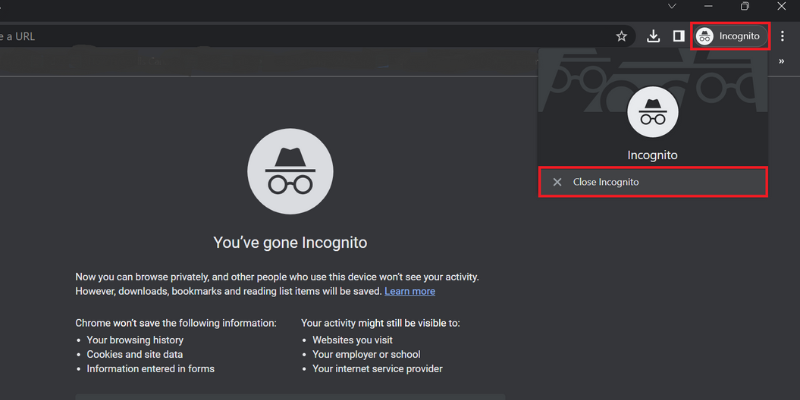
Si desactiva la opción de modo de navegación privada, el navegador guardará sus datos de navegación y restaurará el historial de ChatGPT.
Compruebe el estado del servidor ChatGPT
La plataforma ChatGPT suele tener muchos problemas debido a la sobrecarga de tráfico.
Puede comprobar este estado accediendo a la página Estado del servidor ChatGPT. Esta página de estado rastrea y registra los laboratorios, las API y el tiempo de actividad del sitio de ChatGPT en los últimos 90 días.
Si el servidor ChatGPT se enfrenta a problemas específicos, como el tiempo de inactividad del servidor, no podrá utilizar las funciones del sitio ni siquiera iniciar sesión en la plataforma ChatGPT. Además, las actualizaciones o el mantenimiento del servidor también pueden causar este problema.
En estos casos, lo único que puede hacer es que el equipo de OpenAI solucione el problema, para que pueda volver a utilizar ChatGPT y acceder a su historial de conversaciones.
Póngase en contacto con el servicio de asistencia de ChatGPT
Si las soluciones anteriores no funcionan, deberá ponerse en contacto con el equipo de soporte de ChatGPT para obtener ayuda.
Puede explicar el problema al equipo de soporte, que le ayudará a acceder a su historial perdido de ChatGPT.
Consiga ChatGPT Plus
Invertir en ChatGPT Plus puede ser una buena decisión si ninguna de las soluciones anteriores funciona.
ChatGPT Plus sólo cuesta 20 dólares al mes, lo que hace que el bot responda a sus preguntas mucho más rápido que la versión gratuita, ahorrándole un tiempo muy valioso.
Además, también puede recuperar su historial de conversaciones y aprovechar las funciones premium adicionales, como GPT-4.
Extensiones de Chrome para proteger el historial de ChatGPT
Utilizar extensiones de terceros fiables es la mejor solución si desea tomar medidas preventivas para proteger su historial de ChatGPT de pérdidas debidas a fallos técnicos frecuentes.
Una extensión de navegador de terceros para este problema rastreará y guardará su historial de ChatGPT, permitiéndole acceder a él en cualquier momento que lo necesite.
Las extensiones de terceros más fiables que ayudan a guardar el historial de ChatGPT son:
- SaveGPT
- ChatGPT Prompt Genius
- Superpower ChatGPT
Veámoslas con más detalle.
#1. ChatGPT Prompt Genius
Otra excelente extensión es ChatGPT Prompt Genius, una extensión gratuita y de código abierto para guardar su historial de chat ChatGPT localmente en su dispositivo.
Guardar localmente su historial de ChatGPT permite a esta extensión buscar y acceder fácilmente a sus avisos en su dispositivo. También garantiza la privacidad de los datos y no reclama la propiedad de los mismos.
Además, le permite guardar sus chats como PDF, PNG, markdown y HTML y personalizar su ChatGPT con atractivos temas como SMS, hackers y acogedora chimenea.
Esta extensión está disponible en seis idiomas diferentes, incluyendo inglés, francés y chino.
#2. Superpower ChatGPT
SuperpowerChatGPT es una de las extensiones de Chrome mejor valoradas que le permite sincronizar o buscar localmente en su historial de ChatGPT.
Facilita la gestión de los chats de ChatGPT, permitiéndole crear y guardar sus chats en carpetas organizadas y asignar a cada carpeta un color diferente para hacerlas distinguibles. Puede reordenar o eliminar fácilmente estas carpetas mediante una intuitiva interfaz de arrastrar y soltar.
Sincroniza automáticamente sus chats, para que nunca los pierda, sincronizando su copia de chat ChatGPT con su ordenador local. La extensión viene con varias otras características interesantes, incluyendo:
- Anclar mensajes críticos para un acceso rápido,
- Eliminación de chats de grupo,
- Exportación de cualquier número de chats a formatos como .json, .txt y .md,
- Marcas de tiempo en los chats, como «último creado» o «último actualizado»
- Prompt sharing y mucho más
Además, Superpower ChatGPT soporta más de 190 idiomas, haciendo honor a su nombre con todas sus robustas características.
Recapitulación
Perder su historial de conversaciones ChatGPT esencial puede ser una experiencia frustrante, principalmente si usted depende en gran medida de la plataforma para su trabajo personal y profesional.
Puede perder su historial de conversaciones por varias razones, como el mantenimiento del servidor de OpenAI, la sobrecarga de tráfico, errores técnicos o un problema con su navegador web.
Independientemente del motivo, puede recuperar fácilmente su historial de ChatGPT utilizando las formas que hemos mencionado anteriormente en este artículo.
Al mismo tiempo, guardar su historial de ChatGPT de antemano como medida preventiva utilizando extensiones seguras de terceros puede resultarle útil a largo plazo. Por lo tanto, explore y pruebe estas extensiones para salvarse del estrés antes de perder su historial de ChatGPT para siempre.
También puede consultar estas extensiones de Chrome para obtener la mejor experiencia ChatGPT.

